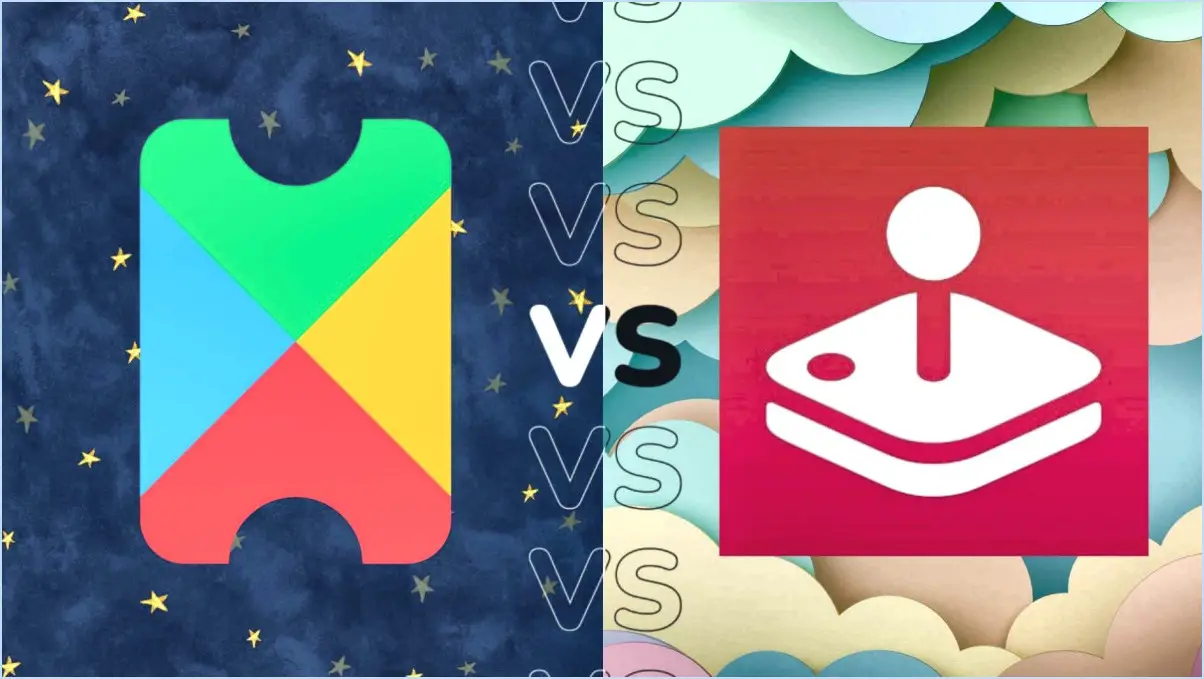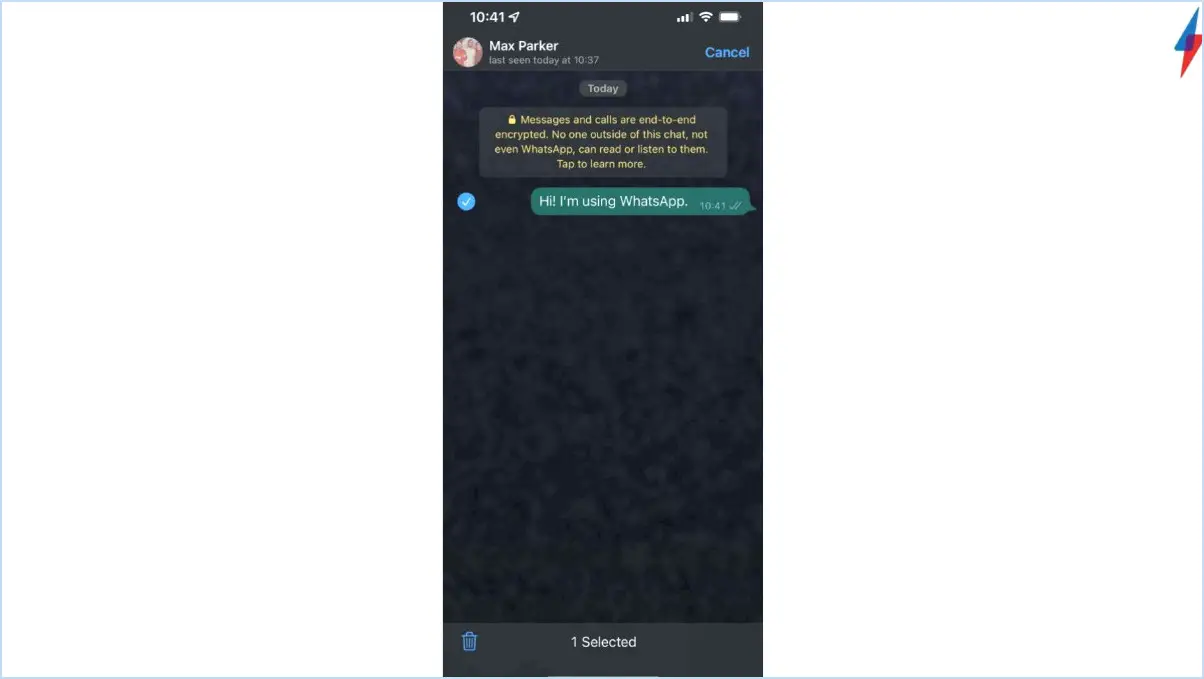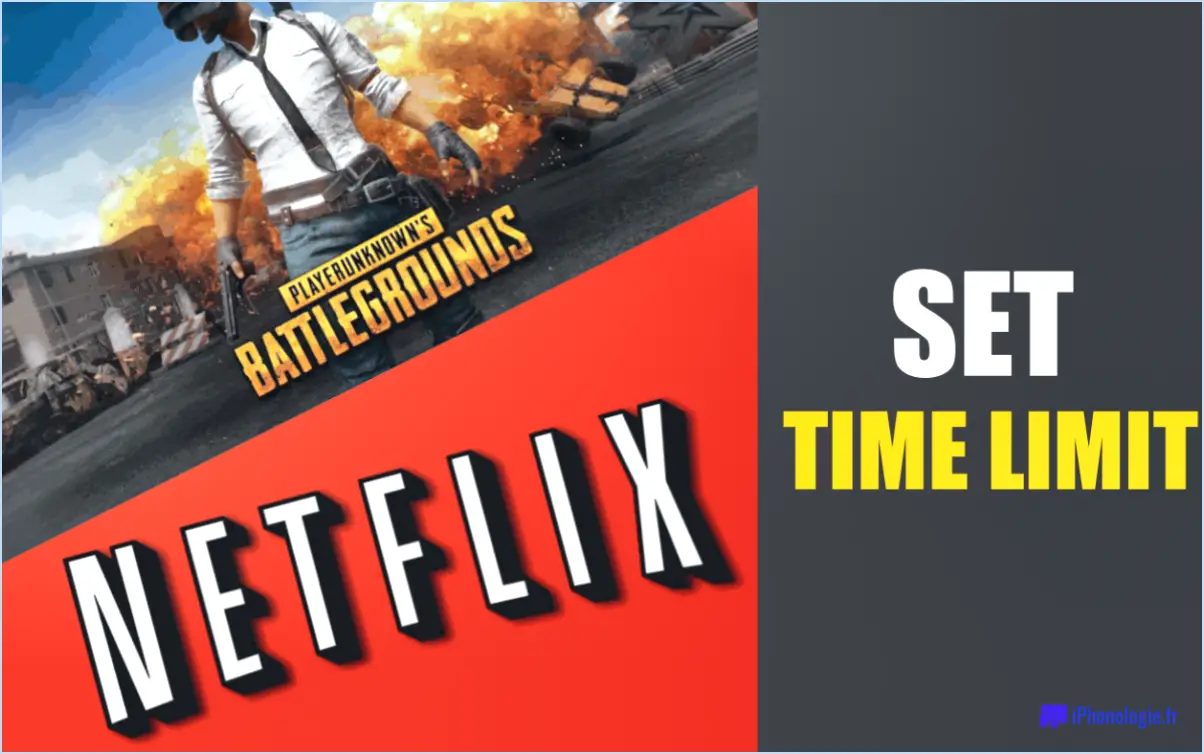Comment créer un compte whatsapp sur un ordinateur portable?
La création d'un compte WhatsApp sur votre ordinateur portable est un processus simple qui vous permet de rester connecté avec vos contacts de manière efficace. Voici un guide étape par étape pour vous aider à configurer votre compte WhatsApp sur votre ordinateur portable :
- Ouvrez WhatsApp Web: Commencez par lancer votre navigateur web préféré et naviguez jusqu'à l'URL de WhatsApp Web : https://web.whatsapp.com/. Vous verrez un code QR sur la page.
- Activer WhatsApp sur votre téléphone: Sur votre smartphone, ouvrez l'application WhatsApp et tapez sur l'icône de menu à trois points (généralement située dans le coin supérieur droit). Dans le menu déroulant, sélectionnez « WhatsApp Web ».
- Scannez le code QR: Utilisez votre téléphone pour scanner le code QR affiché sur la page WhatsApp Web de votre ordinateur portable. Pour ce faire, alignez l'appareil photo de votre téléphone sur le code QR et attendez que le code soit reconnu. Une fois le code scanné, votre compte WhatsApp sera lié à votre ordinateur portable.
- Accéder à votre compte WhatsApp: Après avoir scanné avec succès le code QR, votre compte WhatsApp sera accessible sur le navigateur web de votre ordinateur portable. Vous pourrez voir vos chats, vos contacts et d'autres détails de votre compte.
- Rester connecté: Tant que la fenêtre de votre navigateur reste ouverte et que votre téléphone est connecté à Internet, vous resterez connecté à votre compte WhatsApp sur votre ordinateur portable.
Il est important de noter que WhatsApp Web fonctionne comme un miroir de l'application WhatsApp sur votre smartphone. Cela signifie que tous les messages et les médias sont synchronisés entre votre téléphone et votre ordinateur portable, ce qui vous garantit une expérience de communication transparente.
Pour ceux qui n'ont pas de smartphone, il est toujours possible de créer un compte WhatsApp sur un ordinateur portable grâce à l'application WhatsApp Desktop. Vous pouvez télécharger l'application sur le site officiel de WhatsApp : https://www.whatsapp.com/download/. Installez l'application sur votre ordinateur portable et suivez les instructions à l'écran pour configurer votre compte.
En conclusion, que vous choisissiez d'utiliser WhatsApp Web ou l'application WhatsApp Desktop, la création d'un compte WhatsApp sur votre ordinateur portable est un moyen pratique de rester connecté avec vos contacts, d'envoyer des messages et de partager des médias sans avoir à décrocher constamment votre téléphone.
Comment puis-je utiliser un compte WhatsApp sur deux appareils sans WhatsApp Web?
Certainement ! Pour utiliser un WhatsApp sur deux appareils sans WhatsApp Web, procédez comme suit :
- WhatsApp Business: Télécharger et installer WhatsApp Business sur le deuxième appareil. Il fonctionne séparément de l'application WhatsApp standard et permet une utilisation sur plusieurs appareils.
- WhatsApp pour ordinateur de bureau: Utiliser l'application de bureau de WhatsApp. Reliez votre compte à l'aide du code QR, en veillant à ce que votre téléphone reste connecté à l'internet.
- Espace parallèle: Installer Espace parallèle sur votre deuxième appareil. Elle crée un espace virtuel pour exécuter une deuxième instance de WhatsApp.
- Cloner des applications: Certains fabricants de smartphones proposent une application de clonage « Clone Apps » fonction « Cloner les applications ». Activez-la pour dupliquer votre WhatsApp sur le deuxième appareil.
- Clonage d'applications: Utilisez la fonction App Cloner pour créer un clone de WhatsApp. Cela permet une utilisation indépendante sans dépendre de WhatsApp Web.
N'oubliez pas que, quelle que soit la méthode choisie, votre appareil principal doit rester connecté à l'internet pour garantir une synchronisation transparente.
Puis-je utiliser mon adresse e-mail pour WhatsApp?
Oui, vous pouvez utiliser votre adresse électronique pour WhatsApp. WhatsApp offre la possibilité de s'inscrire et de se connecter à l'aide de votre adresse électronique, ce qui constitue une alternative à l'utilisation de votre numéro de téléphone. Cette fonction est particulièrement utile si vous souhaitez garder votre numéro de téléphone confidentiel ou si vous utilisez un appareil sans carte SIM. L'utilisation de votre adresse électronique vous permet de créer un compte WhatsApp et de vous connecter à vos contacts en toute transparence. Voici comment procéder :
- Téléchargez WhatsApp: Installez l'application WhatsApp sur votre appareil à partir de la boutique d'applications.
- S'inscrire: Choisissez l'option « Sign Up with Email » au cours de la procédure d'installation.
- Entrer les détails: Saisissez votre adresse électronique et créez un mot de passe.
- Vérification: Vérifiez votre adresse électronique à l'aide du lien envoyé dans votre boîte de réception.
- Configuration du profil: Complétez votre profil et commencez à vous connecter avec des contacts.
En conclusion, l'utilisation de votre adresse e-mail pour WhatsApp offre un moyen pratique d'accéder à la plateforme tout en préservant votre vie privée ou en utilisant des appareils sans carte SIM.
Quel est mon code à 6 chiffres pour WhatsApp?
WhatsApp utilise un code à 6 chiffres pour identifier les utilisateurs de manière unique au cours du processus de vérification.
Comment faire un code PIN sur un ordinateur portable?
Jusqu'à PIN sur un ordinateur portable, suivez les étapes suivantes :
- Localisez le pavé PIN sur le côté ou sur le dessus de votre ordinateur portable.
- Entrer votre PIN à l'aide du clavier.
- Appuyez sur le Entrer ou une touche soumettre à la touche l'accès à votre ordinateur.
N'oubliez pas que le code PIN est une mesure de sécurité visant à garantir la sécurité de vos données.
Comment configurer un appareil?
La configuration d'un appareil est un processus simple. Voici comment procéder :
- Connectez : Utilisez un câble USB pour relier l'appareil à votre ordinateur.
- Accédez au gestionnaire de périphériques : Ouvrez le panneau de configuration, puis naviguez jusqu'au Gestionnaire de périphériques.
- Localisez le périphérique : Dans le Gestionnaire de périphériques, recherchez votre appareil dans la liste des « Ports (COM & LPT) » dans la section “Périphériques”.
- Propriétés : Cliquez avec le bouton droit de la souris sur le périphérique et choisissez « Propriétés ».
- Mettre à jour le pilote : Dans la fenêtre Propriétés, allez dans l'onglet « Pilote », puis sélectionnez « Mettre à jour le pilote ».
En suivant ces étapes, vous aurez réussi à configurer votre appareil et à vous assurer qu'il est prêt à l'emploi.
22000 est-il un nombre Google?
Non, 22000 n'est pas un numéro Google.
Quel est mon code Google?
Votre code Google est une plate-forme unique qui permet aux développeurs de partager, de collaborer et de présenter efficacement leurs extraits de code, leurs projets et leurs échantillons de code. Elle offre aux passionnés de codage un espace dynamique où ils peuvent se connecter, apprendre et contribuer au sein d'une communauté solidaire.